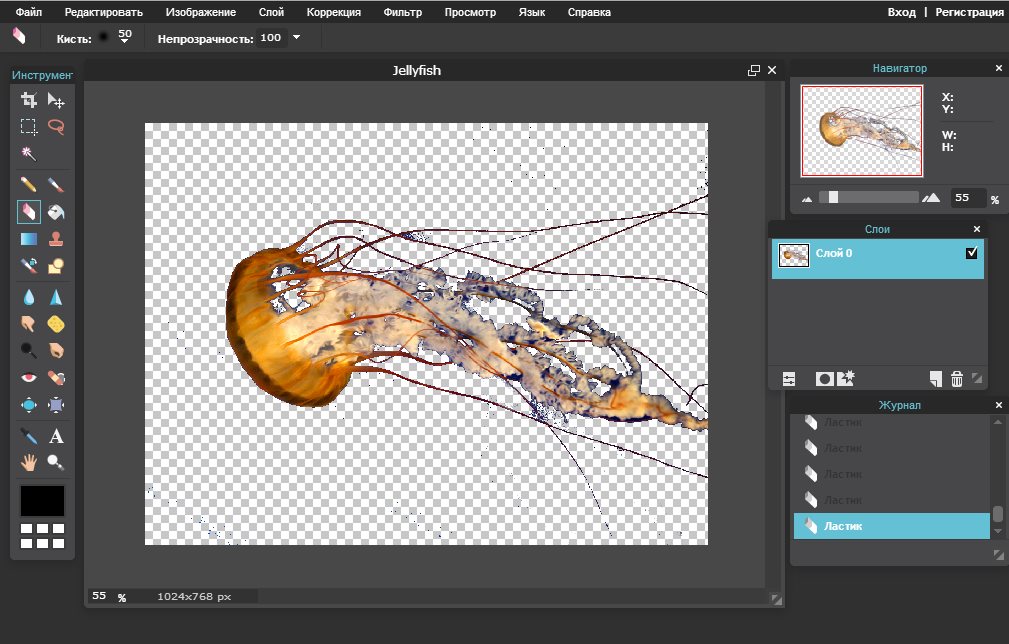3 способа сделать фон PNG прозрачным [2023]
Иногда вы хотите создать PNG с прозрачным фоном чтобы оживить свой образ. В основном, если вы делаете логотип, важно сделать фон вашего изображения прозрачным. Вы можете использовать изображение на разных платформах, например, прикрепить его к видео, презентации или в другом месте. Какой бы ни была ваша цель, вы, вероятно, один из тысяч людей, которые даже не подозревают о том, чтобы делать такие вещи.
Большинство людей спрашивают: «Как сделать png прозрачным фоном».
В этом посте будут представлены шаги по созданию прозрачного фона PNG онлайн и офлайн с использованием самых надежных инструментов. Вы научитесь различным приемам выполнения задания. Поэтому, если вам интересно узнать шаги и инструменты, продолжайте читать эту статью. Без дальнейших обсуждений, давайте начнем!
Сделать фон PNG прозрачным
- Часть 1. Прозрачен ли фон PNG?
- Часть 2: Как сделать прозрачный PNG
- Часть 3.

Часть 1. Прозрачен ли фон PNG?
Определенно да! Файлы Portable Network Graphics или PNG — это растровые веб-файлы, которые не теряют качества после сжатия. Фон PNG часто используется в рисовании линий, онлайн-диаграммах, логотипах и графике. Эти файлы растровых изображений имеют расширение .png. Он обрабатывает 16 миллионов цветов, что отделяет их от большинства типов файлов.
Часть 2. Как сделать прозрачный PNG
Есть много способов сделать фоновые изображения PNG прозрачными онлайн и офлайн. В этой части будут представлены некоторые из наиболее часто используемых программ для создания прозрачных фонов PNG. Также мы продемонстрируем шаги для достижения поставленной задачи. Мы протестировали три надежных инструмента, на которые вы можете положиться. У каждого инструмента есть отличия; ниже вы узнаете, на что они способны.
| AnyMP4 для удаления фона онлайн | Microsoft Paint | Adobe Illustrator | |
|---|---|---|---|
| Он доступен на всех платформах? | |||
| Это бесплатно? | |||
| У него простой интерфейс? | |||
| Он точно убирает фон? | |||
| Есть ли у него технология искусственного интеллекта? | |||
| Богатые возможности редактирования? | |||
| Предлагает несколько слоев? |
Как создать PNG прозрачный фон онлайн с помощью AnyMP4 Background Remover Online
Лучший онлайн-инструмент, который мы можем порекомендовать, это AnyMP4 для удаления фона онлайн. Эта веб-программа поставляется с технологией искусственного интеллекта, достаточно умной, чтобы распознавать фотографию объекта и отделять его фон. AnyMP4 Background Remover Online гарантирует пользователям 100% безопасность загруженных ими файлов. Этот онлайн-инструмент удаляет все загруженные вами изображения с сервера после его использования. Кроме того, вам не нужно раскрывать какую-либо информацию, так как вам не потребуется входить в систему. И самое лучшее, что вы можете использовать ее бесплатно без каких-либо ограничений; никаких скрытых платежей!
Эта веб-программа поставляется с технологией искусственного интеллекта, достаточно умной, чтобы распознавать фотографию объекта и отделять его фон. AnyMP4 Background Remover Online гарантирует пользователям 100% безопасность загруженных ими файлов. Этот онлайн-инструмент удаляет все загруженные вами изображения с сервера после его использования. Кроме того, вам не нужно раскрывать какую-либо информацию, так как вам не потребуется входить в систему. И самое лучшее, что вы можете использовать ее бесплатно без каких-либо ограничений; никаких скрытых платежей!
Вообще говоря, большинство считает, что удалить фон с изображения будет сложно. Не в этот раз! Благодаря технологии искусственного интеллекта, запрограммированной для AnyMP4 Background Remover Online, это можно сделать быстро. С его помощью вы можете изменить фон вашего изображения после удаления. Предположим, вы хотите изучить его другую функцию. Продолжайте читать ниже и узнайте, как сделать прозрачный PNG.
1 Посетите официальную страницу программы
Сначала перейдите на официальный сайт AnyMP4 Background Remover Online, щелкнув этот ссылке.
2 Загрузите файл PNG в программу
Во-вторых, нажмите на загрузить изображения, который вы увидите на экране. Затем выберите файл PNG из локального файла, который появится во всплывающем окне. В противном случае, дорогой ваш файл PNG из папки, затем падение его в область загрузки программы.
После загрузки изображения алгоритм начнет обрабатывать загруженный PNG и обрезать фон. В этот момент он будет предварительно просматривать вывод. Если ваша цель сделать фон PNG прозрачным только вы можете остановиться на этом шаге и мгновенно загрузить изображение. Предположим, вы хотите изменить изображение; продолжайте читать шаги ниже.
3 Измените файл PNG
Чтобы изменить фон вашего PNG-файла, перейдите к Редактировать вкладка программы. Здесь вы можете добавить новый слой за предметом. Вы можете импортировать новую графику как ваш новый слой. В противном случае, изменить цвет фона выбрав палитру цветов. Нажмите на Фрикадельки кнопку и отрегулируйте RGB чтобы получить именно тот цвет, который вы хотите.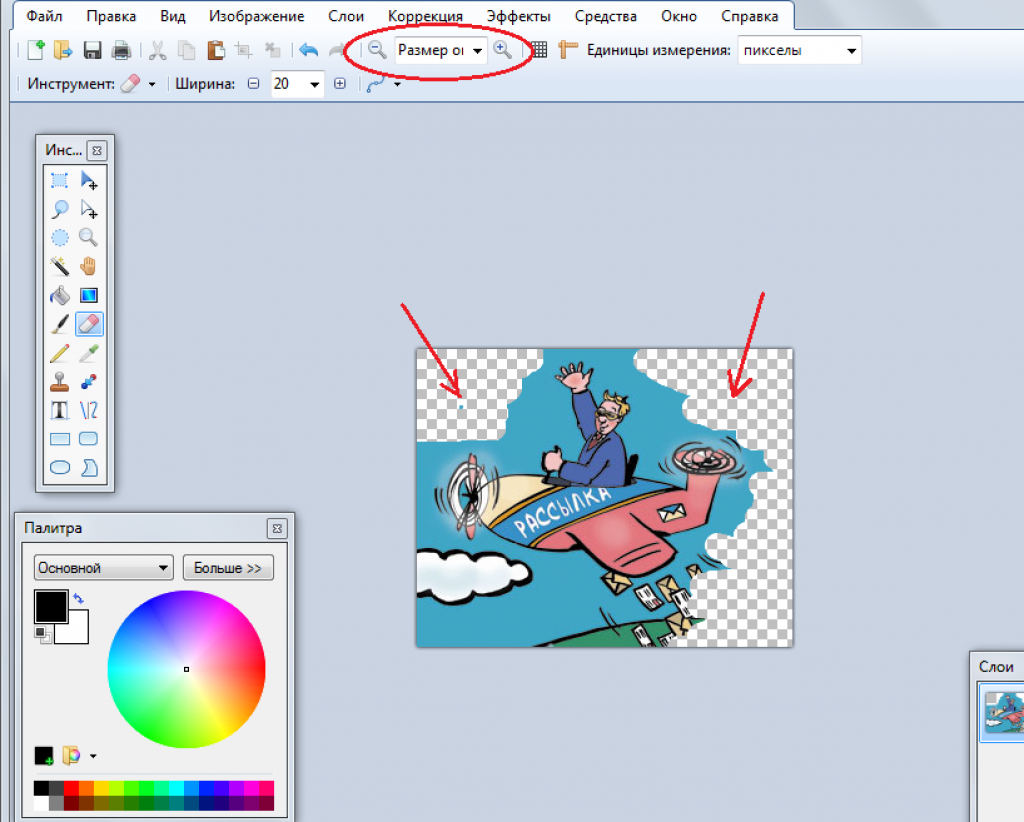
4 Сохраните файл PNG
Если вы закончили настройку файла PNG, Скачать это иметь копию. Вместо этого нажмите кнопку Новое изображение кнопку, чтобы изменить другое изображение.
Здесь вы сделали для создания прозрачного PNG.
Другое дело, что если вы хотите точно вырезать фон, просто отрегулируйте Размер кисти в зависимости от ваших потребностей. Выберите, хотите ли вы Сохранить or Стереть определенная часть для удалить фон из PNG или сохранить его. Используя колесо прокрутки мыши, приблизить и вне изображение. Добавьте к этому, измените угол изображения, перейдя в Двигаемся раздел вкладок. Здесь вы можете флип и вращать ваш образ.
Как сделать фон PNG прозрачным в Paint
Вы можете быть знакомы с Microsoft Paint; если нет, мы кратко познакомим вас. Paint — растровый графический редактор, встроенный во все версии Windows. Paint в основном используется для рисования, раскрашивания и изменения изображений, включая изображения, импортированные с цифровой камеры. Он может сохранять вашу работу в стандартных форматах расширения, таких как .jpg и .png.
Он может сохранять вашу работу в стандартных форматах расширения, таких как .jpg и .png.
С его помощью можно рисовать, перетаскивая мышкой, используя различные художественные кисти и ручки — например, эффект акварели или масла. Программа также заканчивается через некоторое время на определенных кистях. К тому времени кисть должна снова вернуться к цвету, как если бы это была настоящая кисть. Функции, включенные в MS Paint, включают инструменты карандаша, кисти и аэрографа. Вы также можете добавить текст, линии и фигуры. Добавьте к этому ластик, лупу и инструменты заливки цветом.
1 Откройте изображение в MS Paint.
Допустим, вам нужно научиться. Перейдите в локальную папку, в которой находится ваш PNG-файл. После этого щелкните правой кнопкой мыши изображение с помощью мыши. В раскрывающемся списке выберите Открыть с помощью, и выберите Рисовать.
2 Выберите выбор в свободной форме
После загрузки файла PNG нажмите кнопку Выберите Вкладка из верхнего меню. выбирать Выбор произвольной формы из его выпадающего списка.
3 Отследить фотографию объекта
После настройки начните отслеживать передний план ваших изображений, удерживая левую кнопку мыши.
4 Вырезать передний план
На выбранных участках появится прямоугольная пунктирная линия. Затем щелкните правой кнопкой мыши тему и выберите Порез. После вырезания изображения нажмите кнопку Ctrl + N клавиши, чтобы начать новую работу в Paint. Чтобы отобразить изображение, которое вы начертили на предыдущей странице, нажмите кнопку Ctrl + V ключи.
Если вы являетесь пользователем Windows 10, Paint 3D — это одно из преимуществ, которое вы можете получить. Встроенное приложение значительно универсальнее и надежнее по сравнению с классическим Paint. Мало того, Paint 3D позволяет пользователям просматривать изображения в двух измерениях, но под любым углом. Ознакомьтесь с подробным руководством по избавиться от фона изображения в Paint для 3D-изображений.
Сделать фон изображения PNG прозрачным в Adobe Illustrator
Изображение с прозрачным фоном доставляет удовольствие при работе. Вы можете разместить эти изображения где угодно. Белый фон обычно с изображениями значков и логотипов. Adobe Illustrator есть; нам не нужно сжигать Интернет в поисках PNG значка или логотипа, который мы хотим. Теперь мы можем самостоятельно удалить фон из PNG.
Вы можете разместить эти изображения где угодно. Белый фон обычно с изображениями значков и логотипов. Adobe Illustrator есть; нам не нужно сжигать Интернет в поисках PNG значка или логотипа, который мы хотим. Теперь мы можем самостоятельно удалить фон из PNG.
В Adobe Illustrator есть отличный инструмент под названием Image Trace. Этот инструмент позволяет пользователям преобразовывать традиционные растровые изображения в векторы. Если у вас есть такое изображение, вам не нужно тратить время на поиск изображения с прозрачным фоном. Вы можете использовать Adobe Illustrator, чтобы быстро удалить фон вашего PNG-файла и сделать его прозрачным.
1 Откройте свой PNG с помощью Adobe Illustrator
Откройте изображение в программе. Далее нажмите кнопку Ctrl+Shift+D ключи (Command+Shift+клавиши на Маке). Затем он покажет сетку прозрачности, что позволит вам увидеть, является ли изображение прозрачным. Выберите файл PNG на монтажной области с помощью кнопки Выберите инструмент, нажмите V ключ для активации инструмента.
2 Выберите трассировку изображения
В меню верхней панели щелкните значок Окно, Выберите Трассировка изображения из его выпадающего списка. К тому времени Трассировка изображения появится меню. На Трассировка изображения меню, измените режим с Черное и белое в Цветной. После этого откройте Расширенный поиск настройки. В Опции, поставить галочку Игнорировать белыйи нажмите Прослеживать.
Затем Image Trace превратит фотографию в вектор и удалит фон.
3 Сохраните файл
Выберите «Файл» в верхней строке меню, наведите курсор на Экспортировать, А затем выберите Экспортировать как. Выберите PNG из Сохранить как меню. После этого нажмите Экспортировать, и появится окно с Параметры PNG. Убедитесь, что Фоновый цвет на Прозрачность, Наконец, выберите OK.
С помощью Image Trace в Adobe Illustrator вы можете легко удалить фон на ваших фотографиях и сохранить их с прозрачным фоном. Удаление фона — одна из ценных вещей, которую вы можете выполнить с помощью инструмента «Трассировка изображения». Векторизация растровых изображений дает вам различные преимущества, о которых также стоит знать.
Векторизация растровых изображений дает вам различные преимущества, о которых также стоит знать.
Часть 3. Часто задаваемые вопросы о прозрачных файлах PNG
1. Почему прозрачный PNG не работает в Illustrator?
Есть несколько причин, по которым PNG может быть более прозрачным в Illustrator. Одна из причин заключается в том, что вы, вероятно, использовали неправильный формат файла. Вы должны использовать формат файла PNG, чтобы обеспечить прозрачность.
2. Сохраняет ли PNG прозрачный фон?
PNG не только сохраняет прозрачный фон, но и поддерживает непрозрачность. PNG могут иметь прозрачный фон. Создатели могут накладывать их на разные фоны. Это делает формат PNG отличным выбором.
3. Как я узнаю, что у изображения прозрачный фон?
Прозрачные изображения часто иллюстрируют с помощью бело-серого клетчатого рисунка. С его помощью вы можете увидеть, какая часть изображения прозрачна, прежде чем сохранять ее.
Заключение
Сделать фон PNG прозрачным легко, как A, B и C.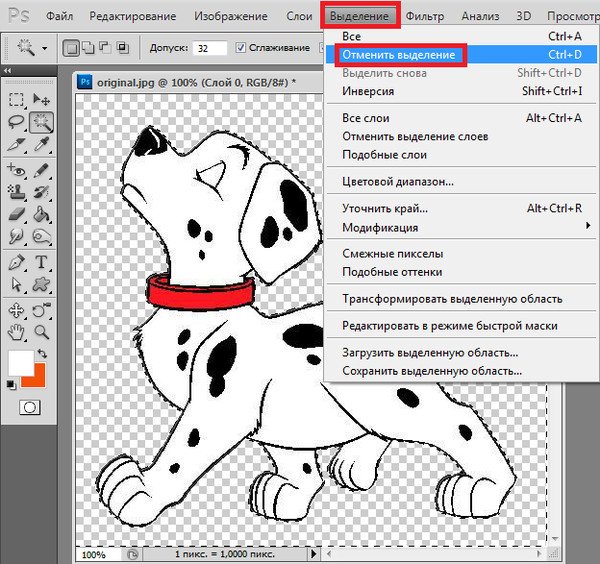 Если вы все еще не решаетесь удалить фон с помощью Paint и Illustrator, вы можете использовать другие инструменты, такие как AnyMP4 Background Remover Online.
Если вы все еще не решаетесь удалить фон с помощью Paint и Illustrator, вы можете использовать другие инструменты, такие как AnyMP4 Background Remover Online.
App Store: фоновый ластик: прозрачный фон
Снимки экрана (iPhone)
Описание
Вырезайте фотографии и удаляйте фон всего за несколько нажатий! Background Eraser предлагает набор простых в использовании инструментов, которые помогут вам во всем, от создания прозрачного фона до объединения и смешивания различных изображений. И вдобавок ко всему это совершенно бесплатно!
УДАЛИТЬ ФОН
Background Eraser поможет вам удалить любой фон в кратчайшие сроки. Затем вы можете сохранить его как прозрачное изображение или добавить еще один слой для использования в качестве фона.
ВОЛШЕБНЫЙ ЛАСТИК
Автоматически удаляйте фон с помощью нашего волшебного ластика. Просто нажмите на область, которую хотите стереть, и приложение сделает все остальное!
ВЫРЕЗАТЬ ИЗОБРАЖЕНИЯ
С помощью инструмента «Ножницы» вы можете вырезать изображения и сохранять их как прозрачные PNG. Вы также можете обрезать размер изображения с помощью нашего инструмента кадрирования.
Вы также можете обрезать размер изображения с помощью нашего инструмента кадрирования.
ОБЪЕДИНЕНИЕ И СМЕШИВАНИЕ ФОТОГРАФИЙ
Комбинируйте и смешивайте несколько слоев фотографий и создавайте шедевры с двойной экспозицией.
——————
While Background Eraser is completely free to use, some additional design elements (such as premium fonts and graphics) and features require a paid subscription. Please see the subscriptions details below.
— The subscription is automatically renewed every month or year until cancelled.
— Your payment will be charged to your iTunes Account as soon as you confirm your purchase.
— You can manage your subscriptions and turn off auto-renewal from your Apple ID account settings after the purchase.
— Your subscription will renew automatically, unless you turn off auto-renew at least 24 hours before the end of the current period.
— The cost of renewal will be charged to your account in the 24 hours prior to the end of the current period.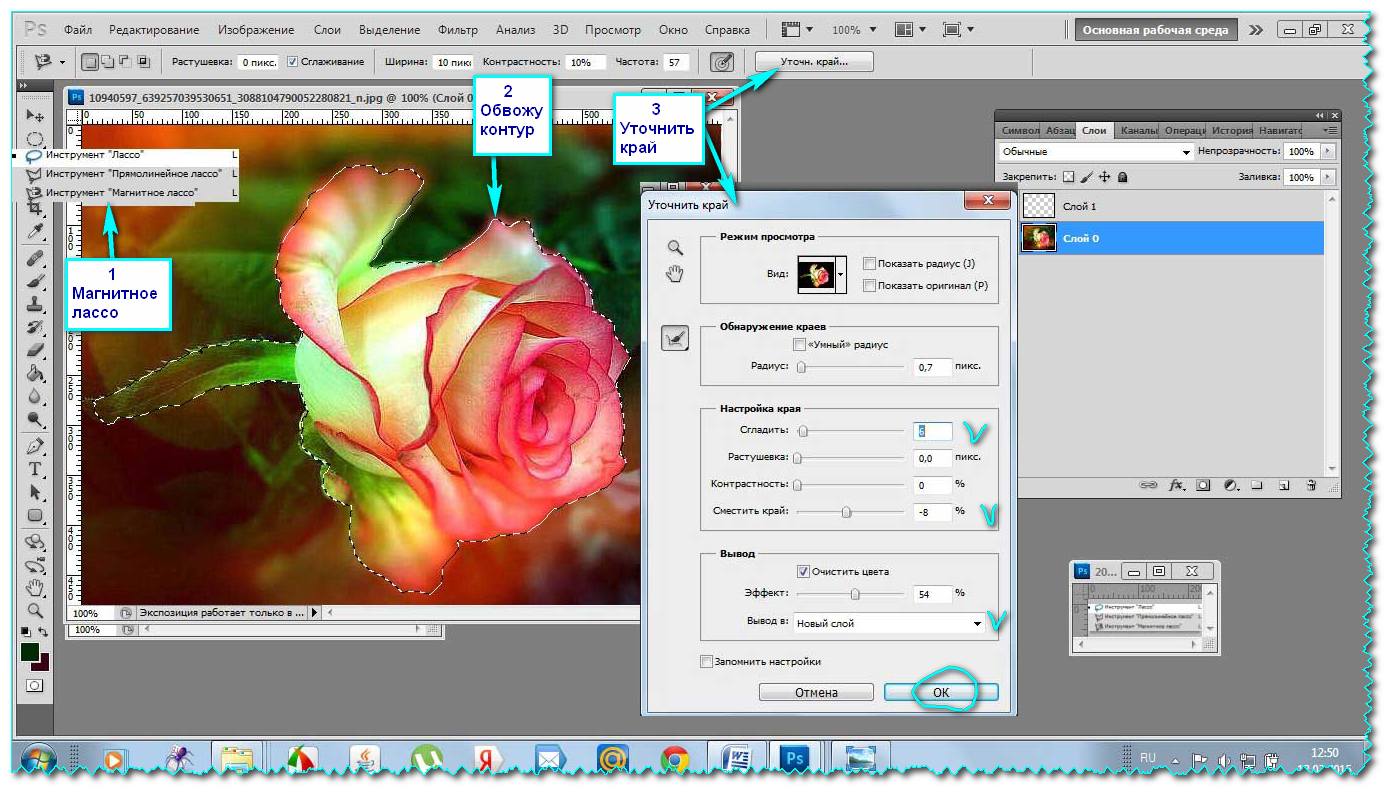
— When canceling a subscription, your subscription will stay active until the end of the period. Auto-renewal will be disabled, but the current subscription will not be refunded.
About Subscriptions — http://appostrophe.se/background-eraser/subscriptions.html
Terms of Use — http://appostrophe.se/background-eraser/terms.html
Privacy Policy — http://appostrophe.se/background-eraser/privacy.html
Версия 1.8
What’s new in this version:
— Text layers
— Updated canvas settings
— User interface improvements
— Bug fixes and performance improvements
Оценки и отзывы
Оценок: 179
Приложение отличное
Я довольна
Идеально
Это просто идеальное приложение
Добавить язык
Прошу добавить Русский язык
Разработчик Appostrophe AB указал, что в соответствии с политикой конфиденциальности приложения данные могут обрабатываться так, как описано ниже. Подробные сведения доступны в политике конфиденциальности разработчика.
Подробные сведения доступны в политике конфиденциальности разработчика.
Не связанные с пользователем данные
Может вестись сбор следующих данных, которые не связаны с личностью пользователя:
- Покупки
- Идентификаторы
- Данные об использовании
- Диагностика
Конфиденциальные данные могут использоваться по-разному в зависимости от вашего возраста, задействованных функций или других факторов.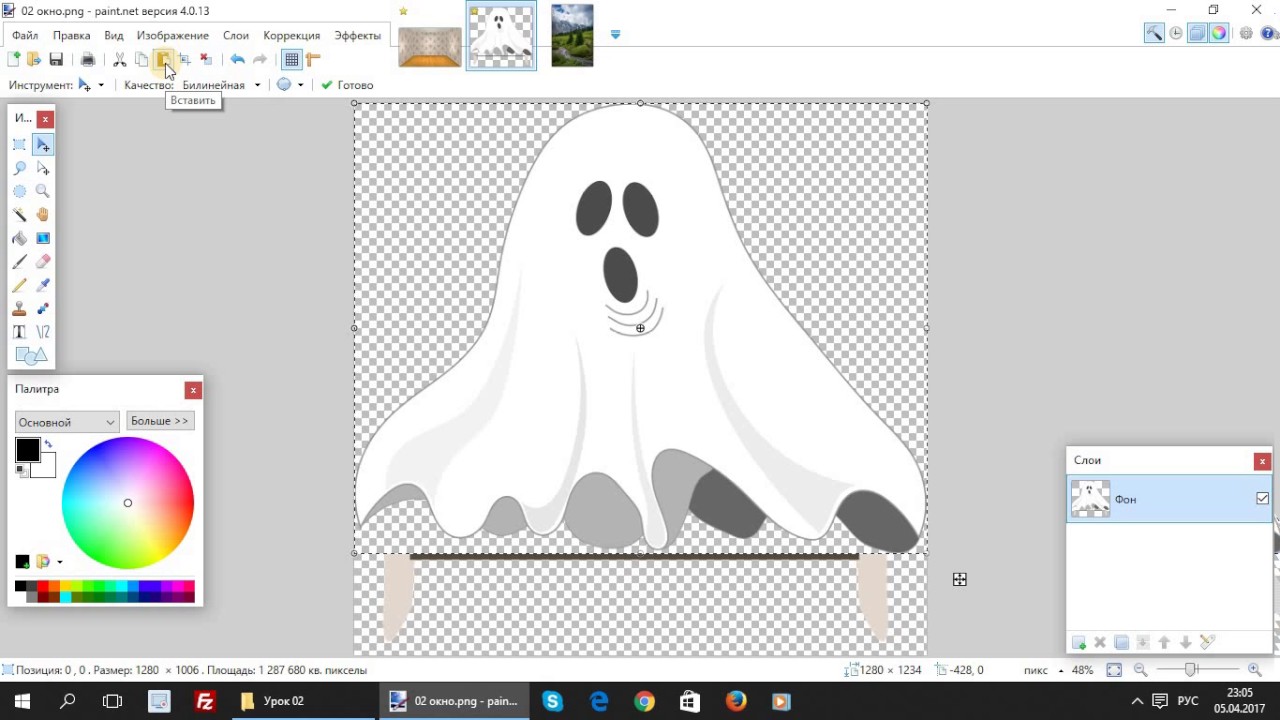
Информация
- Провайдер
- Appostrophe AB
- Размер
- 130,5 МБ
- Категория
- Графика и дизайн
- Возраст
- 4+
- Copyright
- © Appostrophe AB
- Цена
- Бесплатно
- Поддержка приложения
- Политика конфиденциальности
Другие приложения этого разработчика
Вам может понравиться
3 способа сделать фон PNG прозрачным [2023]
Иногда вам нужно создать PNG с прозрачным фоном
 В основном, если вы делаете логотип, важно сделать фон вашего изображения прозрачным. Вы можете использовать изображение на разных платформах, например, прикрепить его к видео, презентации или в другом месте. Какой бы ни была ваша цель, вы, вероятно, один из тысяч людей, которые даже не подозревают о том, чтобы делать такие вещи.
В основном, если вы делаете логотип, важно сделать фон вашего изображения прозрачным. Вы можете использовать изображение на разных платформах, например, прикрепить его к видео, презентации или в другом месте. Какой бы ни была ваша цель, вы, вероятно, один из тысяч людей, которые даже не подозревают о том, чтобы делать такие вещи.Большинство людей спрашивают, «как сделать png прозрачным фоном».
В этом посте представлены шаги по созданию прозрачного фона PNG онлайн и офлайн с использованием самых надежных инструментов. Вы научитесь различным приемам выполнения задания. Поэтому, если вам интересно узнать шаги и инструменты, продолжайте читать эту статью. Без дальнейших обсуждений, давайте начнем!
Сделать фон PNG прозрачным
- Часть 1. Прозрачен ли фон PNG?
- Часть 2: Как сделать прозрачный PNG
- Часть 3: Часто задаваемые вопросы о прозрачных файлах PNG
Часть 1. Прозрачен ли фон PNG?
Определенно ДА! Файлы Portable Network Graphics или PNG — это растровые веб-файлы, которые не теряют качества после сжатия. Фон PNG часто используется в рисовании линий, онлайн-диаграммах, логотипах и графике. Эти файлы растровых изображений имеют расширение .png. Он обрабатывает 16 миллионов цветов, что отделяет их от большинства типов файлов.
Фон PNG часто используется в рисовании линий, онлайн-диаграммах, логотипах и графике. Эти файлы растровых изображений имеют расширение .png. Он обрабатывает 16 миллионов цветов, что отделяет их от большинства типов файлов.
Часть 2. Как сделать прозрачный PNG
Есть много способов сделать фоновые изображения PNG прозрачными онлайн и офлайн. В этой части будут представлены некоторые из наиболее часто используемых программ для создания прозрачных фонов PNG. Также мы продемонстрируем шаги для достижения поставленной задачи. Мы протестировали три надежных инструмента, на которые вы можете положиться. У каждого инструмента есть отличия; ниже вы узнаете, на что они способны.
| AnyMP4 Средство для удаления фона онлайн | Microsoft Paint | Adobe Illustrator | |
|---|---|---|---|
| Доступен ли он на всех платформах? | |||
| Это бесплатно? | |||
| У него простой интерфейс? | |||
| Фон точно убирает? | |||
| Есть ли в нем технология искусственного интеллекта? | |||
| Много возможностей редактирования? | |||
| Предлагает несколько слоев? |
Как создать прозрачный фон PNG онлайн с помощью AnyMP4 Background Remover Online
Лучший онлайн-инструмент, который мы можем порекомендовать, — AnyMP4 Background Remover Online. Эта веб-программа оснащена технологией искусственного интеллекта, достаточно умной, чтобы распознавать фотографию объекта и отделять его фон. AnyMP4 Background Remover Online гарантирует пользователям 100% безопасность загруженных ими файлов. Этот онлайн-инструмент удаляет все загруженные вами изображения с сервера после его использования. Кроме того, вам не нужно раскрывать какую-либо информацию, так как вам не потребуется входить в систему. И самое лучшее, что вы можете использовать ее бесплатно без каких-либо ограничений; никаких скрытых платежей!
Эта веб-программа оснащена технологией искусственного интеллекта, достаточно умной, чтобы распознавать фотографию объекта и отделять его фон. AnyMP4 Background Remover Online гарантирует пользователям 100% безопасность загруженных ими файлов. Этот онлайн-инструмент удаляет все загруженные вами изображения с сервера после его использования. Кроме того, вам не нужно раскрывать какую-либо информацию, так как вам не потребуется входить в систему. И самое лучшее, что вы можете использовать ее бесплатно без каких-либо ограничений; никаких скрытых платежей!
Вообще говоря, большинство считает, что удалить фон с изображения будет сложно. Не в этот раз! Благодаря технологии искусственного интеллекта, запрограммированной для AnyMP4 Background Remover Online, это можно сделать быстро. С его помощью вы можете изменить фон вашего изображения после удаления. Предположим, вы хотите изучить его другую функцию. Продолжайте читать ниже и узнайте, как сделать прозрачный PNG.
1 Посетите официальную страницу программы
Сначала перейдите на официальный сайт AnyMP4 Background Remover Online, нажав на эту ссылку.
2 Загрузите файл PNG в программу
Во-вторых, нажмите «Загрузить изображения», которые отобразятся на экране. Затем выберите файл PNG из локального файла, который появится во всплывающем окне. В противном случае перетащите файл PNG из папки, а затем перетащите его в область загрузки программы.
После загрузки изображения алгоритм начнет обрабатывать загруженный PNG и обрезать фон. В этот момент он будет предварительно просматривать вывод. Если ваша цель — сделать прозрачным только фон PNG, вы можете остановиться на этом шаге и мгновенно загрузить изображение. Предположим, вы хотите изменить изображение; продолжайте читать шаги ниже.
3 Измените файл PNG
Чтобы изменить фон вашего файла PNG, перейдите на вкладку «Редактировать» программы. Здесь вы можете добавить новый слой позади объекта. Вы можете импортировать новую графику в качестве нового слоя. В противном случае измените цвет фона, выбрав палитру цветов. Нажмите кнопку Фрикадельки и настройте RGB, чтобы получить именно тот цвет, который вам нужен.
4 Сохраните файл PNG
Если вы закончили настройку файла PNG, загрузите его, чтобы получить копию. Вместо этого нажмите кнопку «Новое изображение», чтобы изменить другое изображение.
Вот и готово создание прозрачного PNG.
Другое дело, что если вы хотите точно вырезать фон, просто отрегулируйте размер кисти в зависимости от ваших потребностей. Выберите, хотите ли вы сохранить или стереть определенную часть, чтобы удалить фон из PNG или сохранить его. Используя колесо прокрутки мыши, увеличивайте и уменьшайте масштаб изображения. Добавьте к этому, измените угол изображения, перейдя в раздел вкладки «Перемещение». Здесь вы можете переворачивать и вращать изображение.
Как сделать фон PNG прозрачным в Paint
Возможно, вы знакомы с Microsoft Paint; если нет, мы кратко познакомим вас. Paint — растровый графический редактор, встроенный во все версии Windows. Paint в основном используется для рисования, раскрашивания и изменения изображений, включая изображения, импортированные с цифровой камеры.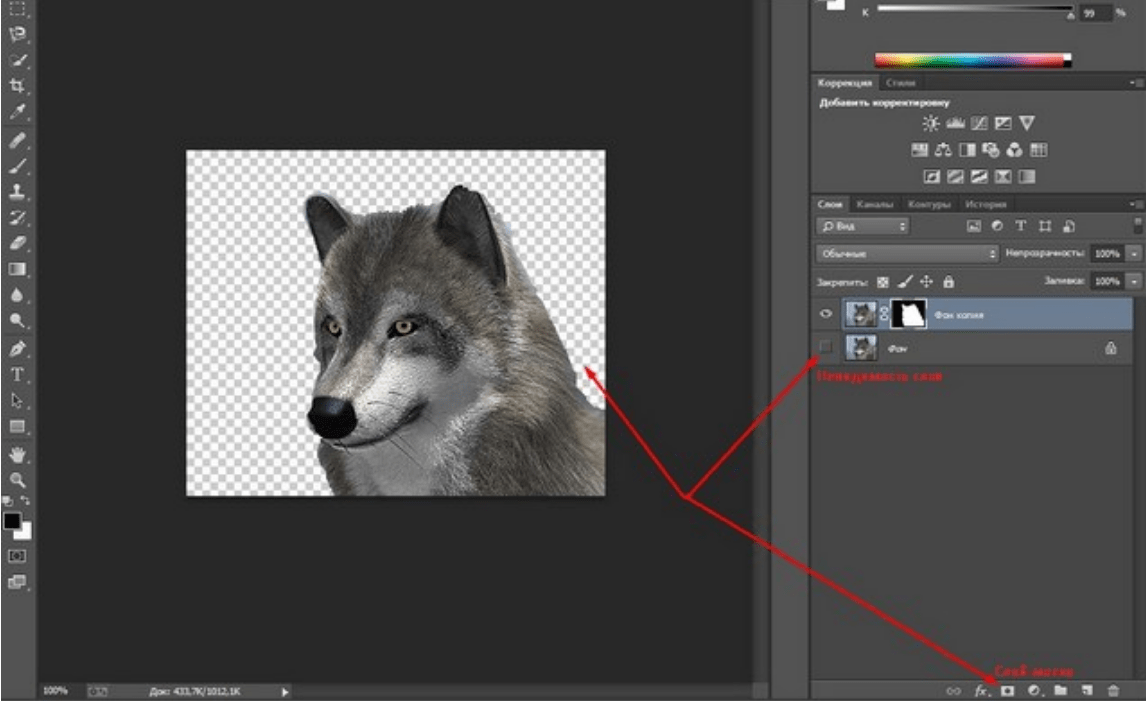 Он может сохранять вашу работу в стандартных форматах расширения, таких как .jpg и .png.
Он может сохранять вашу работу в стандартных форматах расширения, таких как .jpg и .png.
С его помощью можно рисовать, перетаскивая мышкой, используя различные художественные кисти и перья — например, эффект акварели или масла. Программа также заканчивается через некоторое время на определенных кистях. К тому времени кисть должна снова вернуться к цвету, как если бы это была настоящая кисть. Функции, включенные в MS Paint, включают инструменты карандаша, кисти и аэрографа. Вы также можете добавить текст, линии и фигуры. Добавьте к этому ластик, лупу и инструменты заливки цветом.
1 Открыть изображение в MS Paint
Предположим, вам нужно научиться. Перейдите в локальную папку, в которой находится ваш PNG-файл. После этого щелкните правой кнопкой мыши изображение с помощью мыши. В раскрывающемся списке выберите «Открыть с помощью» и выберите «Рисовать».
2 Выберите выделение произвольной формы
После загрузки файла PNG щелкните вкладку «Выбор» в верхнем меню. Выберите «Выделение произвольной формы» в раскрывающемся списке.
Выберите «Выделение произвольной формы» в раскрывающемся списке.
3 Трассировка фотографии объекта
После настройки начните отслеживать передний план ваших изображений, удерживая левую кнопку мыши.
4 Вырезать передний план
На выбранных участках появится прямоугольная пунктирная линия. Затем щелкните объект правой кнопкой мыши и выберите «Вырезать». После вырезания изображения нажмите клавиши Ctrl+N, чтобы начать новую работу в Paint. Чтобы отобразить изображение, которое вы проследили с предыдущей страницы, нажмите клавиши Ctrl+V.
Если вы являетесь пользователем Windows 10, Paint 3D — это одно из преимуществ, которое вы можете получить. Встроенное приложение значительно универсальнее и надежнее по сравнению с классическим Paint. Мало того, Paint 3D позволяет пользователям просматривать изображения в двух измерениях, но под любым углом. Ознакомьтесь с подробным руководством, чтобы избавиться от фона изображения в Paint для 3D-изображений.
Сделать фон изображения PNG прозрачным в Adobe Illustrator
Работа с изображением с прозрачным фоном доставляет удовольствие. Вы можете разместить эти изображения где угодно. Белый фон обычно с изображениями значков и логотипов. Adobe Illustrator есть; нам не нужно сжигать Интернет в поисках PNG значка или логотипа, который мы хотим. Теперь мы можем самостоятельно удалить фон из PNG.
Вы можете разместить эти изображения где угодно. Белый фон обычно с изображениями значков и логотипов. Adobe Illustrator есть; нам не нужно сжигать Интернет в поисках PNG значка или логотипа, который мы хотим. Теперь мы можем самостоятельно удалить фон из PNG.
В Adobe Illustrator есть отличный инструмент Image Trace. Этот инструмент позволяет пользователям преобразовывать традиционные растровые изображения в векторы. Если у вас есть такое изображение, вам не нужно тратить время на поиск изображения с прозрачным фоном. Вы можете использовать Adobe Illustrator, чтобы быстро удалить фон вашего PNG-файла и сделать его прозрачным.
1 Откройте PNG в Adobe Illustrator
Откройте изображение в программе. Затем нажмите клавиши Ctrl+Shift+D (Command+Shift+Keys на Mac). Затем он покажет сетку прозрачности, что позволит вам увидеть, является ли изображение прозрачным. Выберите файл PNG на монтажной области с помощью инструмента «Выбор». Нажмите клавишу V, чтобы активировать инструмент.
2 Выберите трассировку изображения
В меню верхней панели щелкните Окно. Выберите трассировку изображения из раскрывающегося списка. К тому времени появится меню Image Trace. В меню Image Trace измените режим с черно-белого на цветной. После этого откройте Дополнительные настройки. В параметрах установите флажок «Игнорировать белый» и нажмите «Трассировка».
Image Trace превратит фотографию в вектор и удалит фон.
3 Сохраните файл
Выберите «Файл» в верхней строке меню, наведите указатель мыши на пункт «Экспорт», затем выберите «Экспортировать как». Выберите PNG в меню «Сохранить как тип». После этого нажмите «Экспорт», и появится окно с параметрами PNG. Убедитесь, что цвет фона установлен на Прозрачный. Наконец, выберите ОК.
С помощью Image Trace в Adobe Illustrator вы можете легко удалить фон с ваших изображений и сохранить их с прозрачным фоном. Удаление фона — одна из ценных вещей, которую вы можете выполнить с помощью инструмента «Трассировка изображения».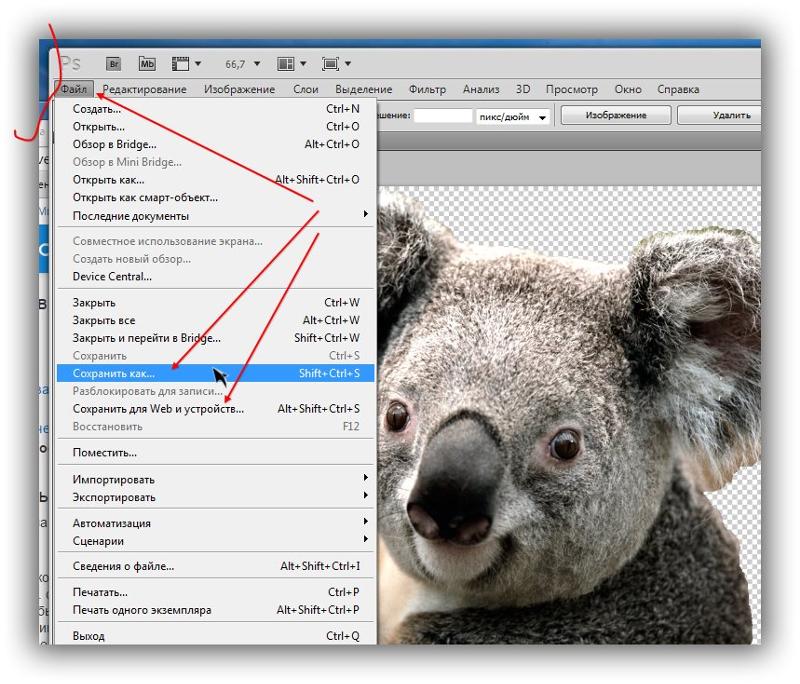 Векторизация растровых изображений дает вам различные преимущества, о которых также стоит знать.
Векторизация растровых изображений дает вам различные преимущества, о которых также стоит знать.
Часть 3. Часто задаваемые вопросы о прозрачных файлах PNG
1. Почему прозрачный PNG не работает в Illustrator?
Существует несколько причин, по которым PNG может быть более прозрачным в Illustrator. Одна из причин заключается в том, что вы, вероятно, использовали неправильный формат файла. Вы должны использовать формат файла PNG, чтобы обеспечить прозрачность.
2. Сохраняет ли PNG прозрачный фон?
PNG не только сохраняет прозрачный фон, но и поддерживает непрозрачность. PNG могут иметь прозрачный фон. Создатели могут накладывать их на разные фоны. Это делает формат PNG отличным выбором.
3. Как я узнаю, что у изображения прозрачный фон?
Прозрачные изображения часто иллюстрируются с помощью бело-серого клетчатого рисунка. С его помощью вы можете увидеть, какая часть изображения прозрачна, прежде чем сохранять ее.
Заключение
Сделать фон PNG прозрачным легко, как A, B и C. Если вы все еще не решаетесь удалить фон с помощью Paint и Illustrator, вы можете использовать другие инструменты, такие как AnyMP4 Background Remover Online.
Если вы все еще не решаетесь удалить фон с помощью Paint и Illustrator, вы можете использовать другие инструменты, такие как AnyMP4 Background Remover Online.
JPG в PNG Прозрачное изображение бесплатно онлайн
или перетащить изображение
Нет изображения? попробуйте один из них:
Загружая изображение, вы соглашаетесь с нашими Условиями обслуживания.
Шаги по преобразованию JPG в прозрачный PNG
1
Загрузить изображение
Загрузите изображение, выбрав или перетащив медиафайл
2
Используйте инструмент вырезания
Превратите свой JPG в прозрачный PNG с помощью инструмента вырезания
3
Загрузить изображение
Ваше изображение готово для загрузки сейчас
Преобразование JPG в PNG с прозрачным фото в одно мгновение
Автоматическое преобразование изображения с помощью технологии искусственного интеллекта
9 0241 Ищем эффективный способ превратить JPG в PNG прозрачное изображение? Что ж, инструмент LightX Cutout с поддержкой AI для создания прозрачных PNG из JPG поможет вам во всем. Все, что вам нужно сделать, это выбрать нужную область на вашем изображении. Основываясь на том же, инструмент автоматически распознает пиксели в вашем файле JPG и сделает их прозрачными. И вот как всего за несколько кликов и секунд вы можете превратить свой JPG в прозрачный файл PNG! Вам даже не нужно иметь какие-либо продвинутые навыки или предыдущий опыт. LightX обеспечивает простое, плавное и плавное редактирование!
Все, что вам нужно сделать, это выбрать нужную область на вашем изображении. Основываясь на том же, инструмент автоматически распознает пиксели в вашем файле JPG и сделает их прозрачными. И вот как всего за несколько кликов и секунд вы можете превратить свой JPG в прозрачный файл PNG! Вам даже не нужно иметь какие-либо продвинутые навыки или предыдущий опыт. LightX обеспечивает простое, плавное и плавное редактирование!Загрузить изображение
Преобразование JPG в PNG Прозрачный фон для всего
Современный инструмент LightX Cutout позволяет формировать прозрачные PNG из JPG почти для всего, что вам нужно. Вы можете сделать его для текста, логотипа или чего-либо еще с желаемым уровнем точности и аккуратности. Вы можете использовать множество функций, в том числе Smart Select, Magic Brush или Brush и Smart Erase, Magic Erase или Erase, чтобы редактировать различные части файла JPG, пока не будете удовлетворены результатом.